Создание горы-дракона в Фотошопе
Конечный результат:

Ресурсы урока:
Гора 1
Гора 2
Дракон
Астероиды
Шаг 1
Создайте новый документ в Фотошопе (Ctrl + N) размером 1280х800 пикселей с серым фоном. Откройте фотографию первой горы в Фотошопе. Выделите небо любым удобным инструментом.
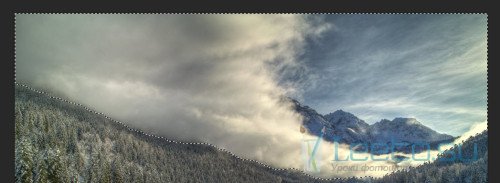
Перенесите небо в основной документ и увеличьте его размер инструментом Свободное трансформирование (Ctrl + T), как показано ниже.
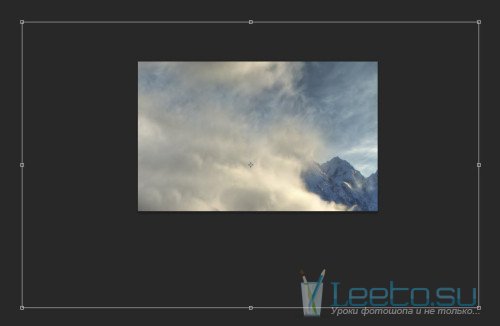
Добавьте маску к слою горы и чёрной кистью обрисуйте её, как показано на скриншоте.

Создайте над горой следующие корректирующие слои:
Чёрно-белое (Black & White):
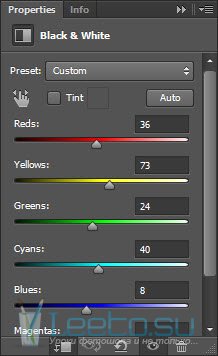
Уровни (Levels):
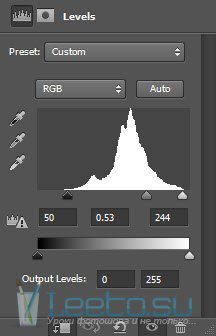
Результат:

Шаг 2
Откройте изображение дракона и выделите её голову и шею.

Расположите голову, как показано ниже. Мягким ластиком сотрите нижние края.

Создайте для головы дракона следующие корректирующие слои:
Чёрно-белое (Black & White):
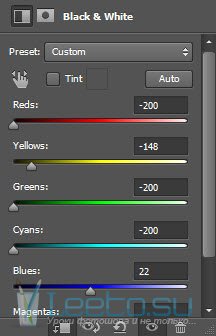
Уровни (Levels):
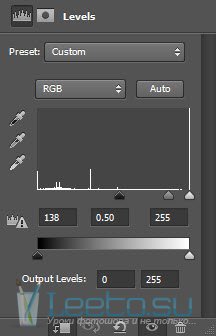
На маске этого корректирующего слоя обрисуйте голову дракона, как показано ниже.
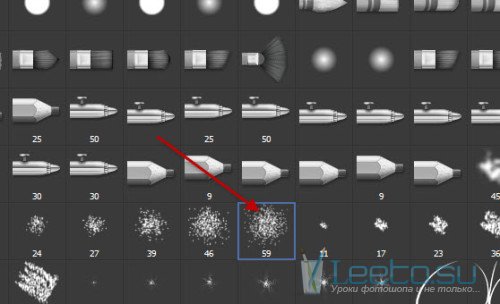

Шаг 3
Откройте фотографию второй горы и выделите небольшой участок.

Перенесите выделенную часть скалы в наш документ. Расположите её поверх головы, создайте обтравочную маску (Ctrl + Alt + G) и установите Режим наложения на Перекрытие (Overlay). Дополнительно можете создать корректирующий слой Чёрно-белое (Black & White).
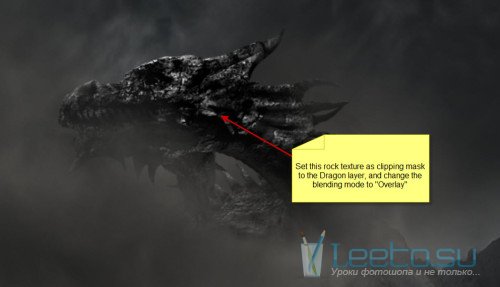
Откройте изображение астероидов в Фотошопе. Выделите небольшое скопление и перенесите его в основной документ.

Расположите камни вокруг головы дракона.

Шаг 4
Выделите отдельный астероид:

Вставьте его в наш документ и на новом слое нарисуйте оранжевое пятно мягкой кистью.

В центре него нарисуйте маленькую белую точку.

Инструментом Свободное трансформирование (Ctrl + T) измените форму свечения.
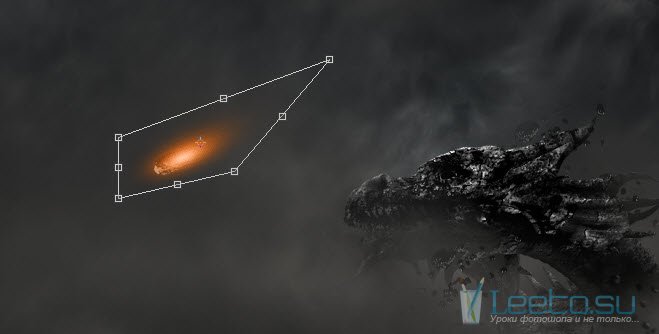
Объедините все слои метеорита в группу (Ctrl + G). Создайте несколько копий падающего метеорита и расположите их в разных местах на холсте.

Конечный результат:









